
系統輔助 占存:4.54GB 時間:2021-06-29
軟件介紹: windows11概念版是一款由微軟全新推出的操作系統。windows11最新版系統相較于win10更加的簡單,...
我在安裝Win11系統的時候,即使電腦不支持TPM 2.0也是可以安裝Win11的,那么Win11安裝是怎么跳過TPM的呢?有不會的朋友可以來看看小編帶來的Win11安裝跳過TPM的方法介紹哦。
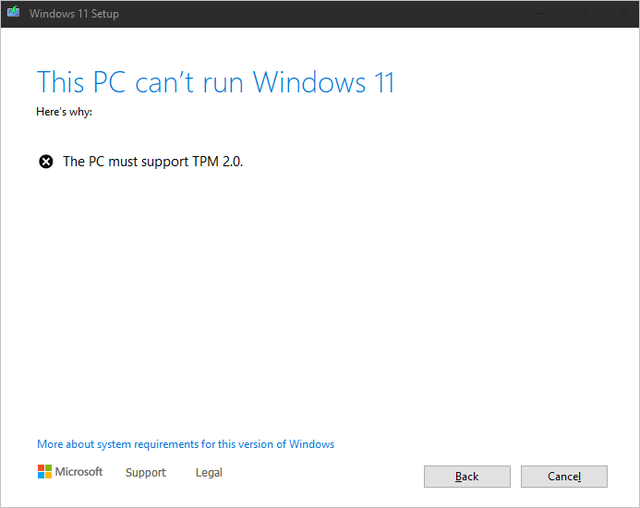
方法一、替換 appraiserres.dll 文件
找到 Win10 ISO 的 sources 文件夾下的appraiserres.dll 文件,替換 Win11 ISO 同位置的同名文件。(文件我已經單獨提取出來了,放在 Win11 的鏡像下載鏈接里,后臺回復“win11”即可獲取。)
完成后,需要使用第三方工具(如 Rufus或 AnyBurn)重新創建 ISO 鏡像,然后再次運行安裝文件。或者先制作啟動盤后再替換也可以。
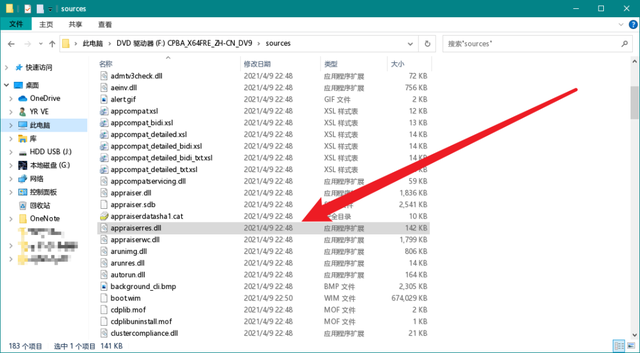
方法二、修改注冊表
1、如果是直接運行 Setup.exe 來直接更新到 Windows 11 系統,可以修改當前系統的注冊表,來屏蔽 “The PC must support TPM 2.0” 提示。
快捷鍵 Win+R,輸入 regedit,然后定位到如下的位置:
HKEY_LOCAL_MACHINESYSTEMSetup
接著新建 LabConfig 的項,在 LabConfig 下創建兩個 DWORD 值:
BypassTPMCheck,值:00000001
BypassSecureBootCheck,值:00000001
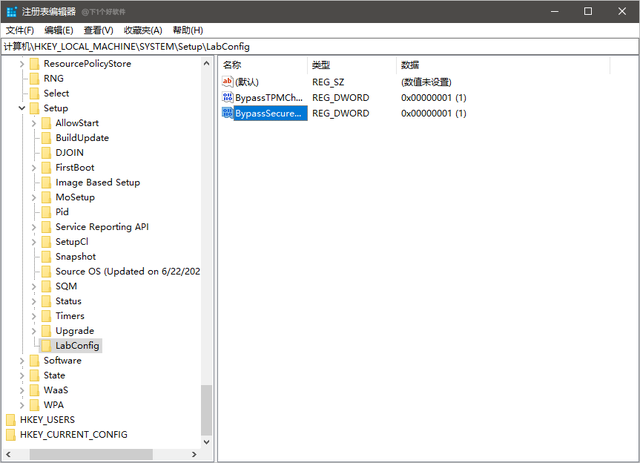
2、如果是從U盤或其它介質啟動,在進行鏡像安裝時,Win11 會提示“該電腦無法運行 Win11”。
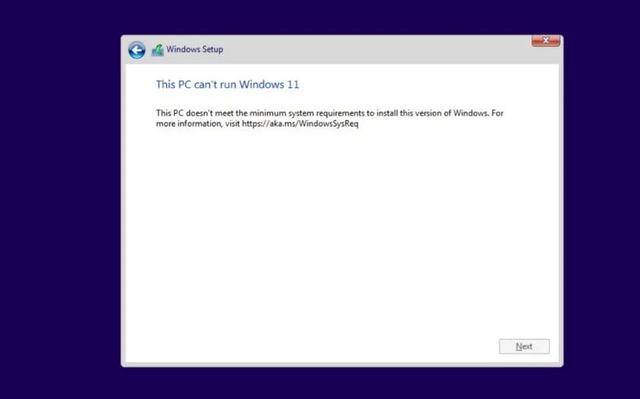
不要慌,在這個界面按 Shift+F10,打開命令行界面,輸入 regedit 打開注冊表,后面的操作和上面相同,也是定位到同樣的注冊表位置:
HKEY_LOCAL_MACHINESYSTEMSetup
創建一個名為“LabConfig”的項,接著在“LabConfig”下創建兩個 DWORD 值:
鍵為“BypassTPMCheck”,值為“00000001”
鍵為“BypassSecureBootCheck”,值為“00000001”
保存退出后,上圖的提示就消失了,大家就可以正常安裝 Win11。
方法三、強制升級(開啟安全啟動)
升級之前你需要使用 UEFI + GPT 的方式安裝系統(基本上預裝 Win8、Win10 的電腦都是這種方式),在 BIOS 里打開安全啟動(Secure Boot),即可用 ISO 文件直接升級。
附:強制開啟DEV通道的方法
沒有達到 Windows 11 的硬件要求,可能無法順利加入 Insider 計劃,也就是無法獲得 Windows 11 測試版的推送。下面給大家提供修改注冊表的方式,強制加入 DEV 通道,這樣也能獲得推送了。
快捷鍵 Win+R,輸入 regedit,然后定位到如下的位置:
HKEY_LOCAL_MACHINESOFTWAREMicrosoftWindowsSelfHostUISelection
把 UIBranch 的值更改為 Dev
把 ContentType 的值更改為 Mainline
把 Ring 的文本更改為 External
接著注冊表定位到如下的位置:
HKEY_LOCAL_MACHINESOFTWAREMicrosoftWindowsSelfHostApplicability
把 BranchName 的值更改為 Dev
把 ContentType 的值更改為 Mainline
把 Ring 的值更改為 External
注冊表修改好后,重啟系統然后進入設置應用 - 系統更新,點擊左側的 Windows Insider 選項檢查所處通道,顯示為 Dev 就是成功了。
方法四:
最簡單直接的安裝方法,使用PE安裝Win11 ISO鏡像,因為PE安裝時直接會讀取win11系統iso鏡像,這樣就可以直接跳過TPM2.0的檢測了。
以上就是小編帶來的Win11安裝跳過TPM的方法介紹,大家可以來試試哦。